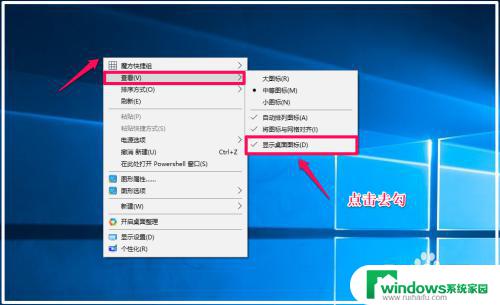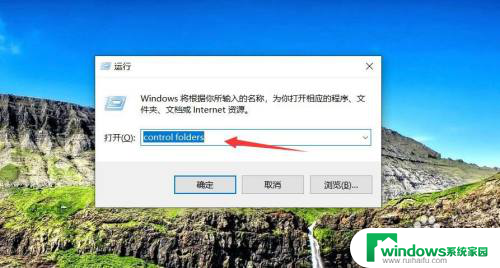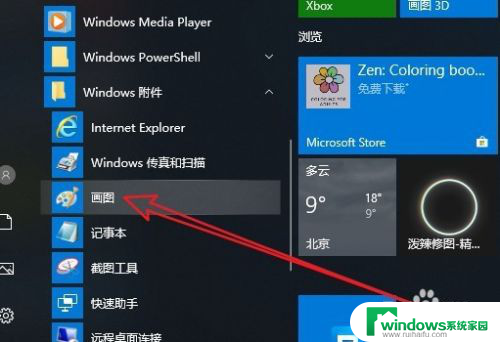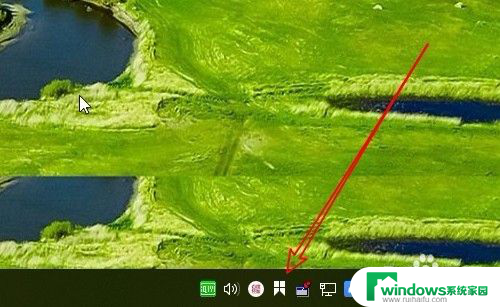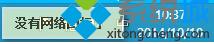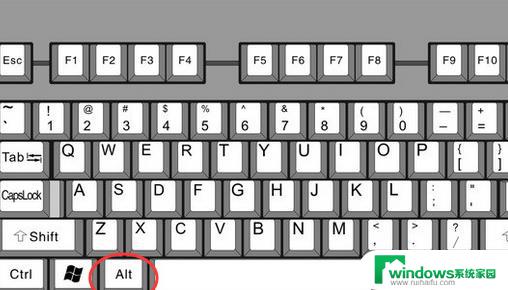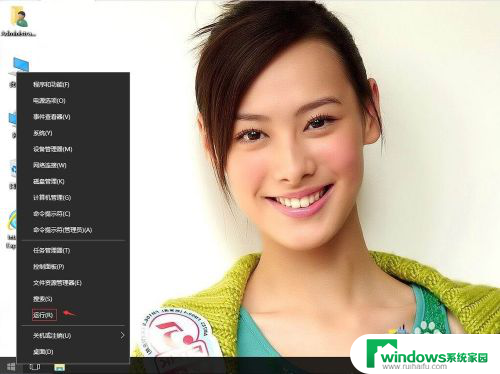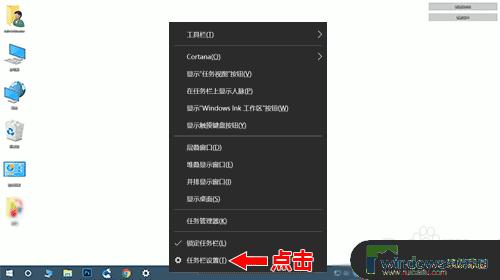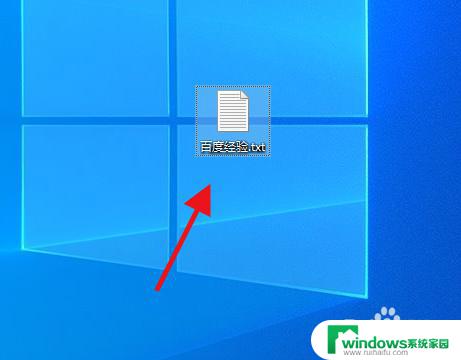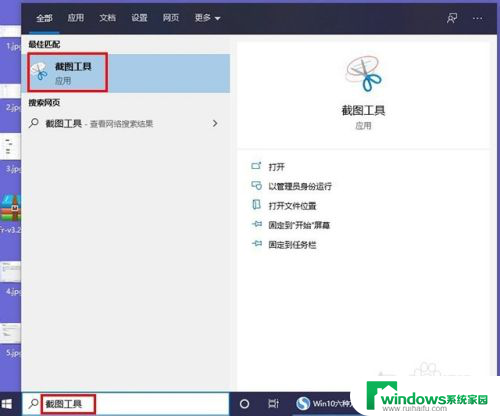win10截图和草图中的标尺怎么旋转 Windows10截图与草图中标尺角度的切换技巧
更新时间:2024-07-25 15:59:01作者:xiaoliu
在使用Win10截图和草图时,经常会遇到需要旋转标尺的情况,但是很多用户却不知道如何进行这一操作。旋转标尺的方法非常简单,只需点击标尺旁边的旋转按钮即可实现标尺角度的切换。这样用户就可以轻松地调整标尺的方向,提高绘图的准确性和效率。愿这一技巧能帮助您更好地利用Win10截图和草图工具。
操作方法:
1.首先打开这个工具,可以在开始菜单下找到它
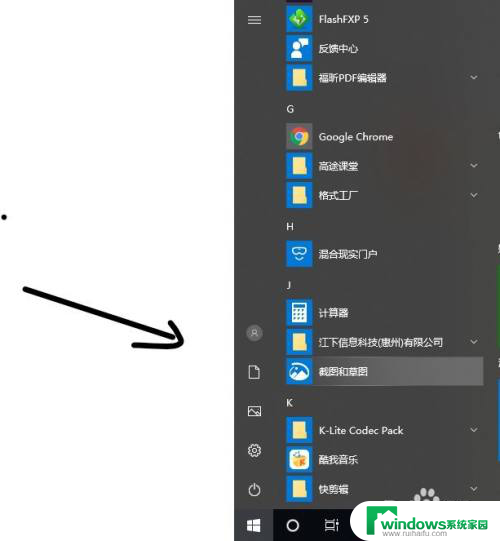
2.然后我们打开一张图片或者就随便画画,下图是正常调出标尺时的状态。标尺为水平放置,中间度数为0
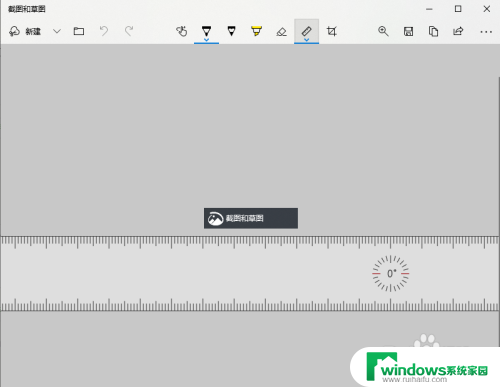
3.接着我们把鼠标移到尺子上,注意不要点击,调节鼠标上的滑轮,尺子就会向左/右旋转
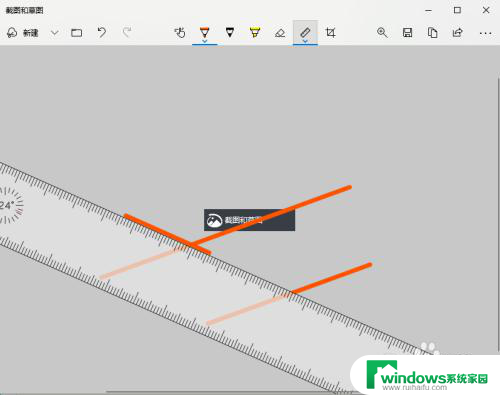
4.量角器也是这个原理,只不过它调节的就是量角器的半径
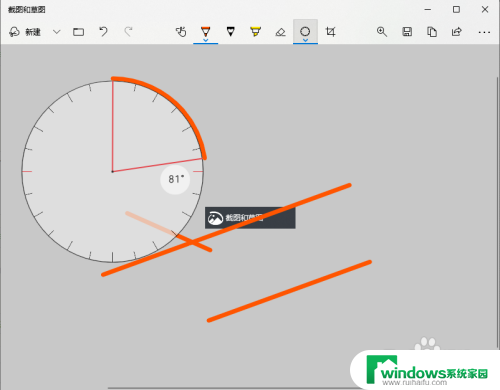
5.大家学到了没有?快去试试吧!
以上就是win10截图和草图中的标尺如何旋转的全部内容,如果你遇到了相同的问题,可以参考本文中介绍的步骤进行修复,希望对大家有所帮助。